一、pip出现异常
有一小部分童鞋在打开cmd输入pip后出现下面情况:Did not provide a command
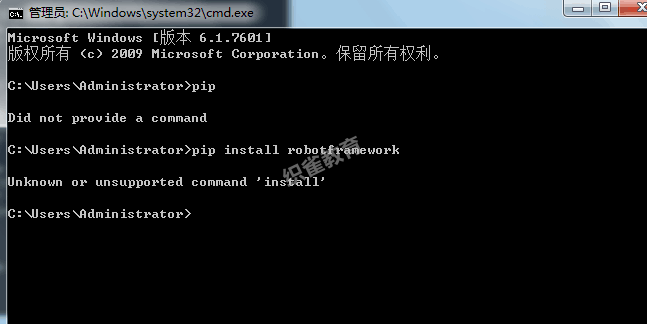
Did not provide a command?这是什么鬼?
正常情况应该是酱紫
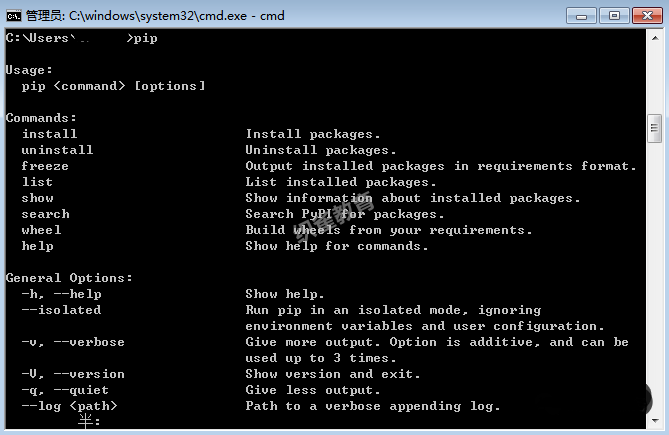
二、解决办法
1.pip是一个.exe的可执行文件,在cmd输入pip.exe就可以解决了
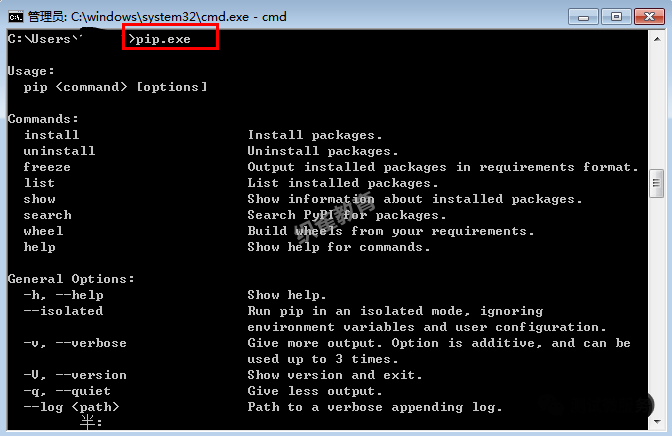
2.所以在后面的安装指令中都需要带上后缀,那么问题来了,为什么会出现这种情况,如何彻底解决?
三、配置环境变量
1.主要原因是环境变量的PATHEXT里面缺少.EXE的文件名
2.在PATHEXT下编辑后面加上;.EXE(注意分号是英文的)

3.环境变量配置好了后,关掉cmd,重新打开输入pip试试(要是这一步还不能解决,继续往下看)
四、必杀
1.找到pip所在的文件目录打开
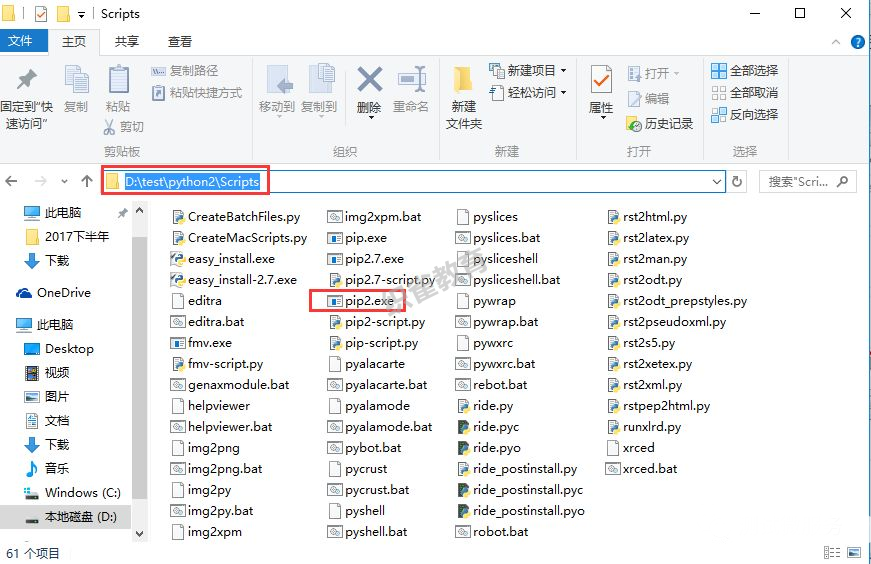
2.在文件夹地址栏输入cmd,回车
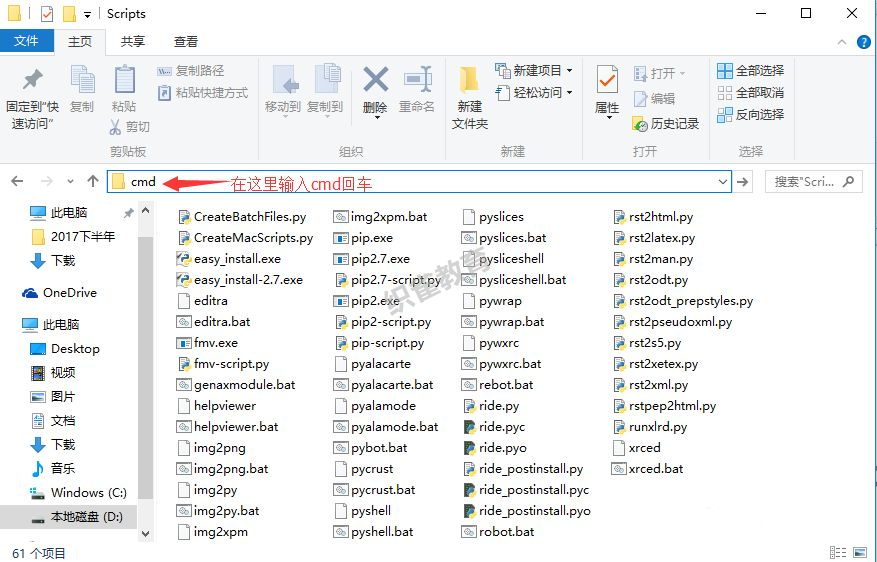
3.然后在打开的窗口输入pip(或pip.exe)试试吧
五、绝杀技能
1.打开cmd(快捷键:win+r),cd到pip所在的目录,如D:\test\python2\Scripts
>d:
>cd d:/test/python2/Scripts
>pip
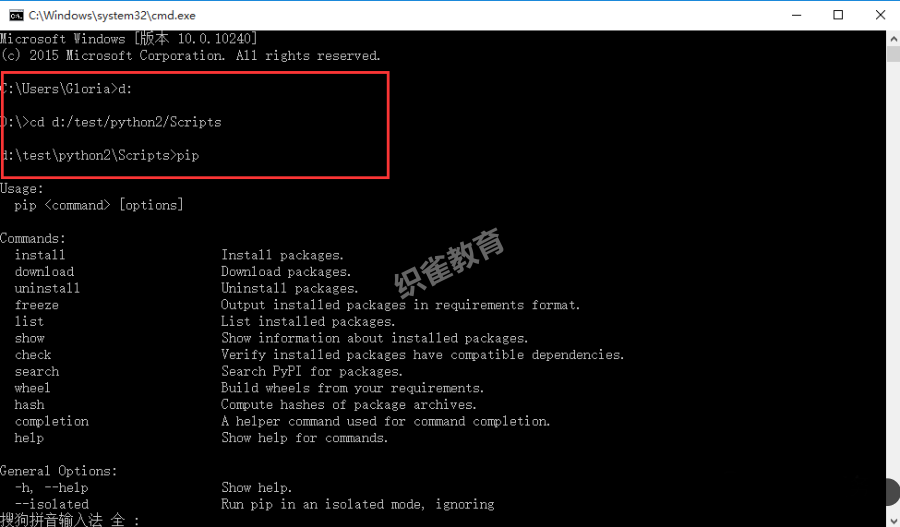
最后,下面是我整理出来的一份软件测试工程师发展方向知识架构体系图。
希望大家能在这个成长过程中收益良多。可以说,这个过程会让你痛不欲生,但只要你熬过去了。以后的生活就轻松很多。正所谓万事开头难,只要迈出了第一步,你就已经成功了一半,古人说的好“不积跬步,无以至千里。”等到完成之后再回顾这一段路程的时候,你肯定会感慨良多。
由于CSDN上传图片大小有限,有需要的朋友可以关注我的公众号:程序员二黑,回复1,即可获取原图。
下面是一份配套的软件测试资源包:
上面是一些配套资源,对于软件测试的的朋友来说应该是最全面最完整的备战仓库,为了更好地整理每个模块,我也参考了很多网上的优质博文和项目,力求不漏掉每一个知识点,很多朋友靠着这些内容进行复习,拿到了BATJ等大厂的offer,这个仓库也已经帮助了很多的软件测试的学习者,希望也能帮助到你。
关注我的微信公众号:程序员二黑,即可免费获取!
最困难的时候,也就是我们离成功不远的时候!如果你不想再体验一次自学时找不到资料,没人解答问题,坚持几天便放弃的感受的话,可以加入我们的群:785128166 大家一起讨论交流学习。